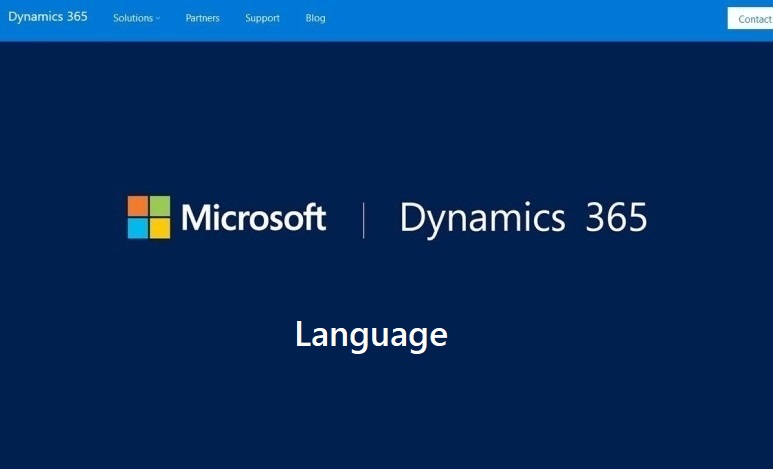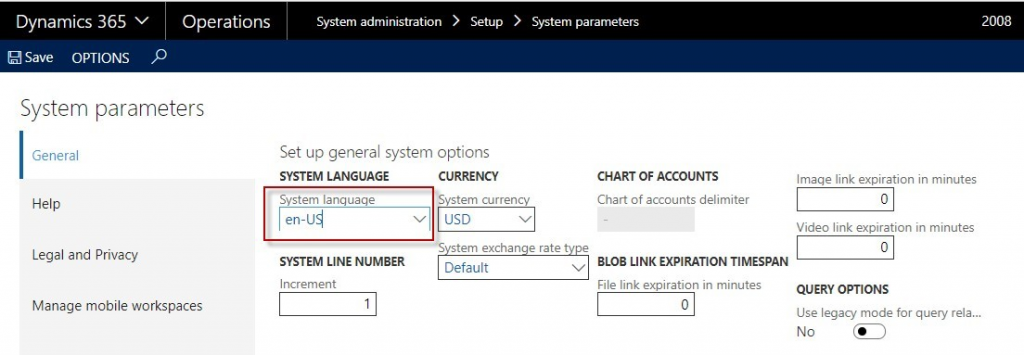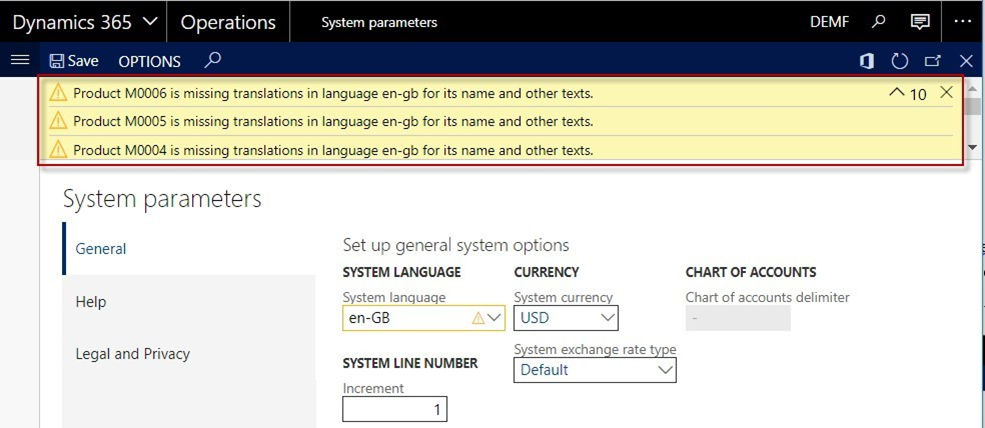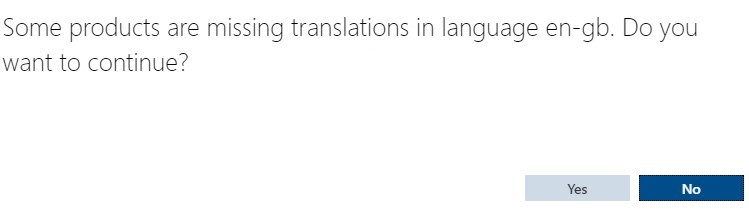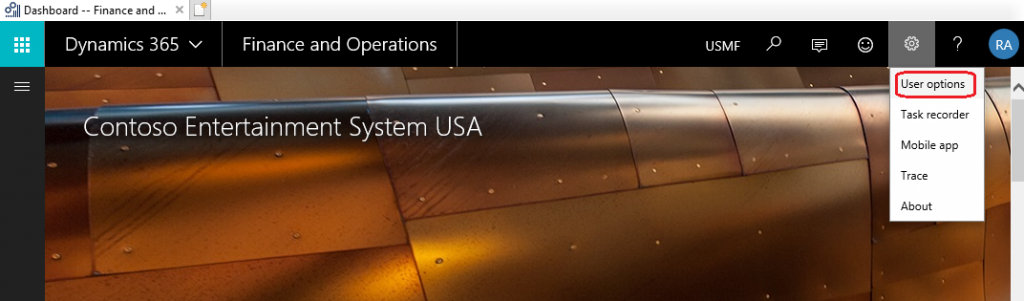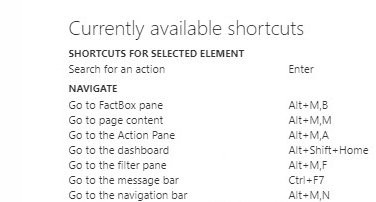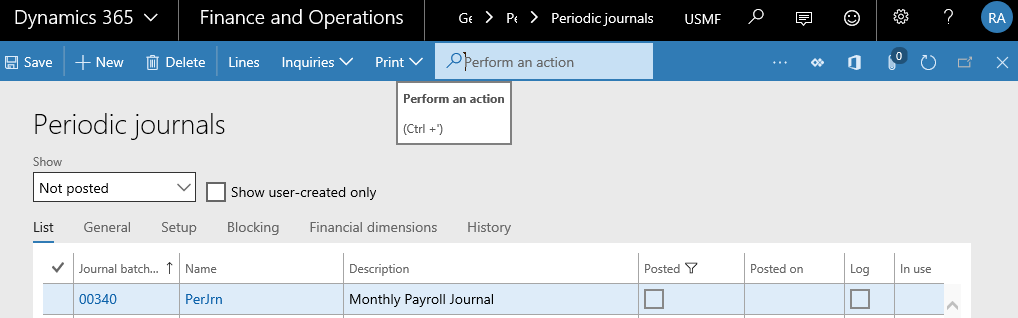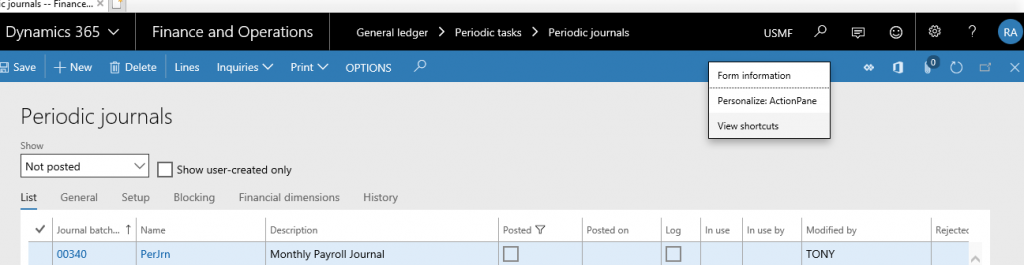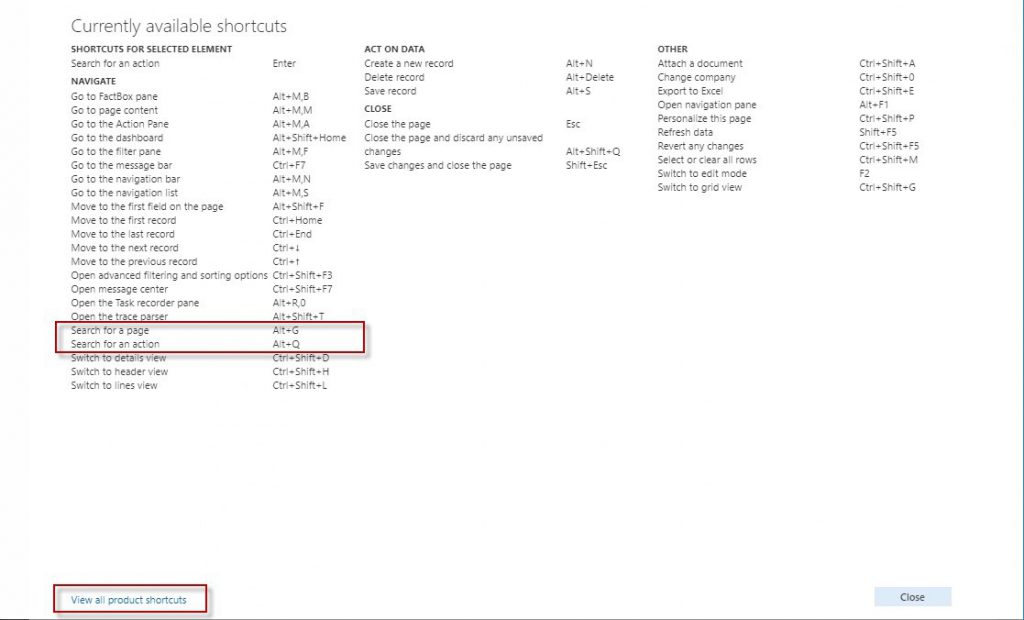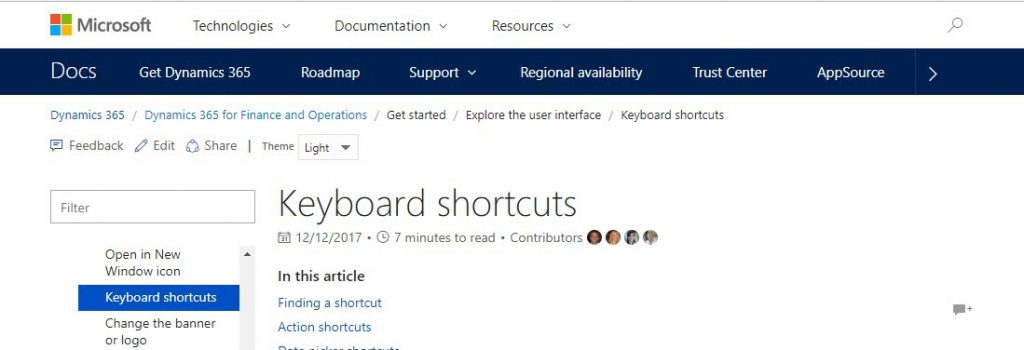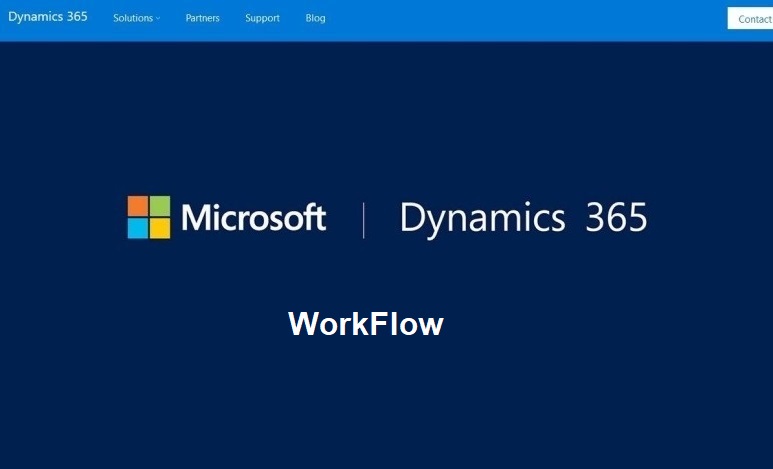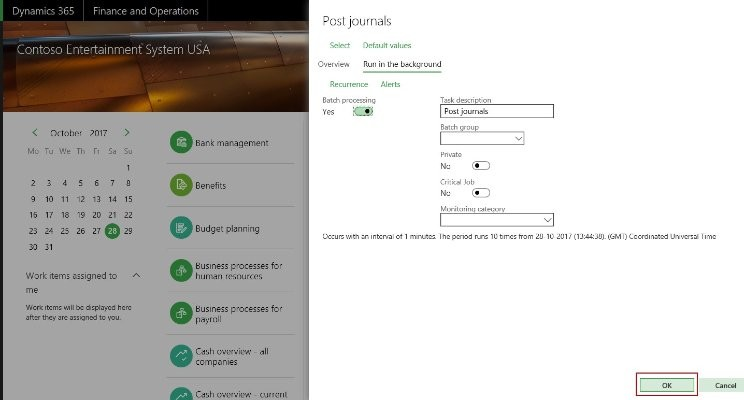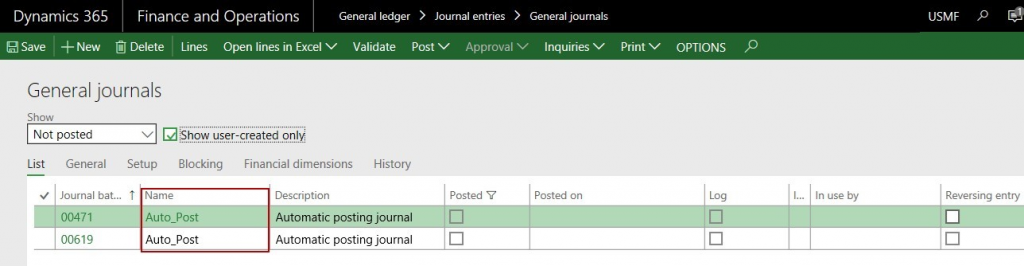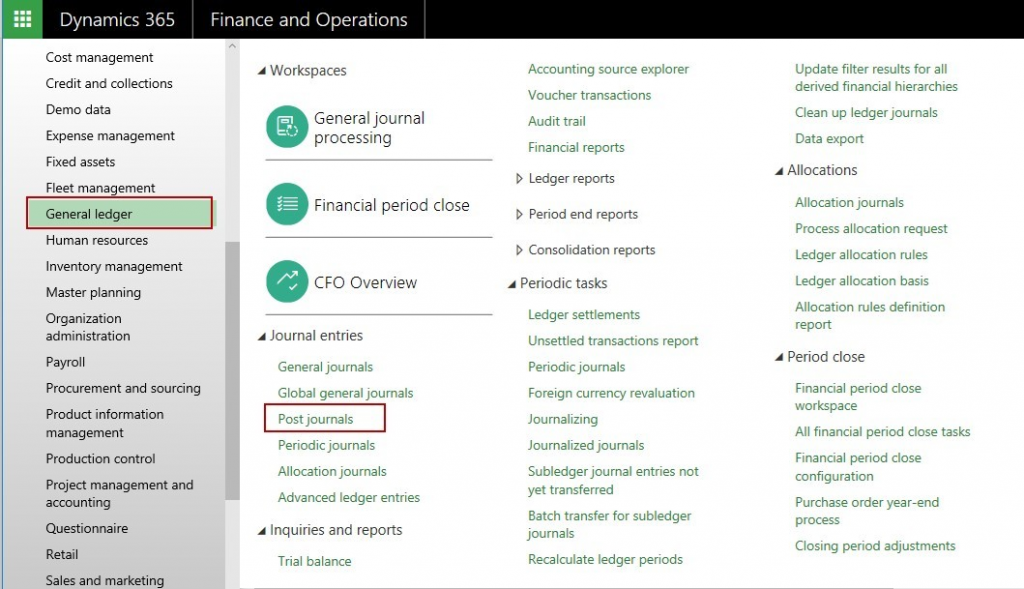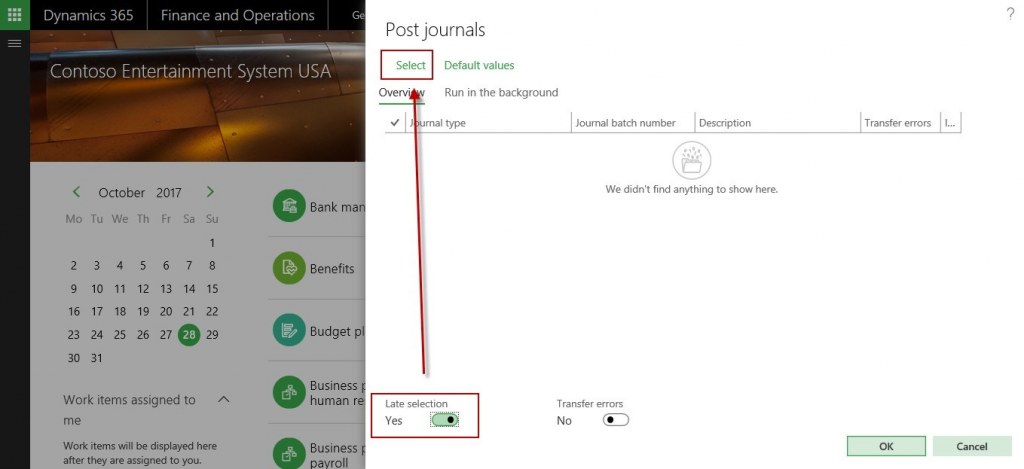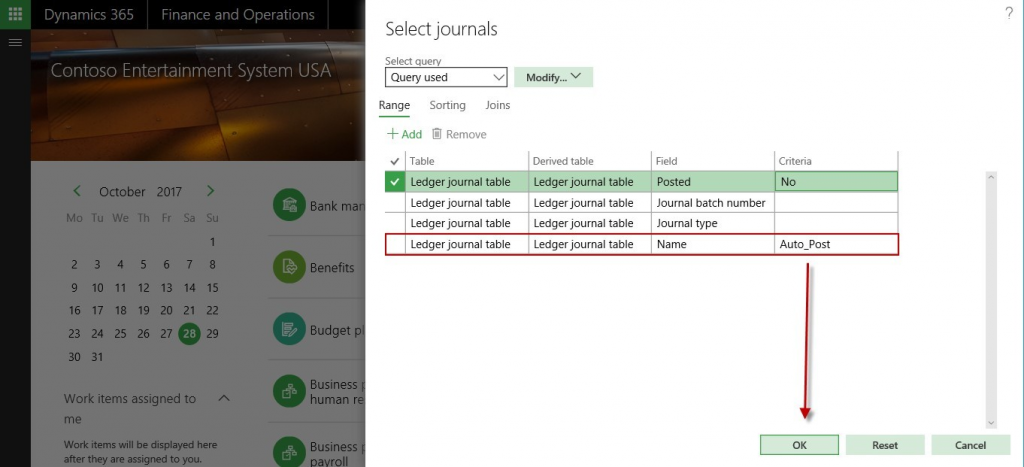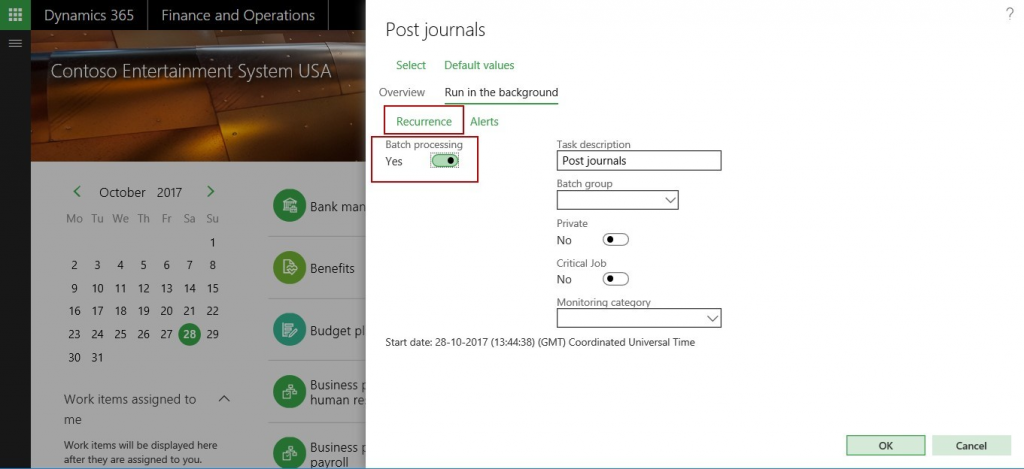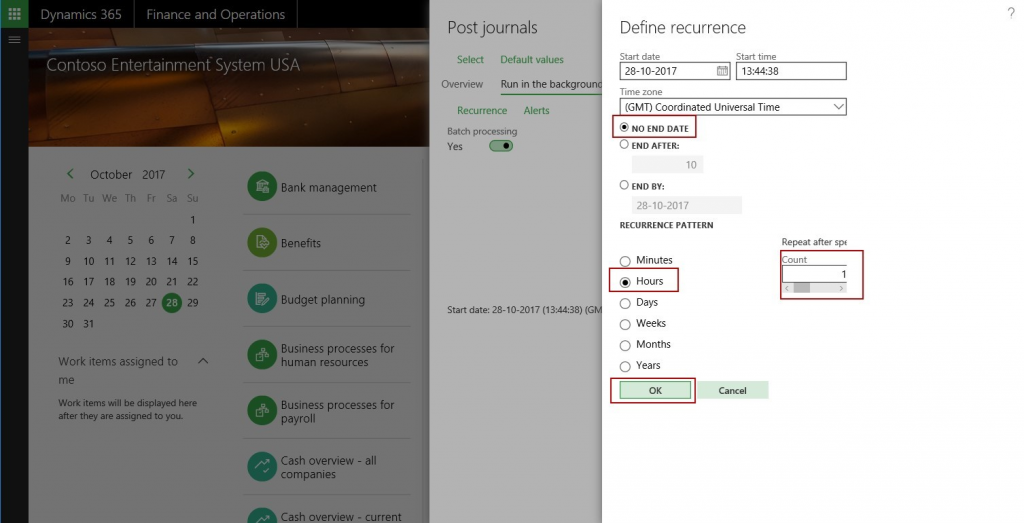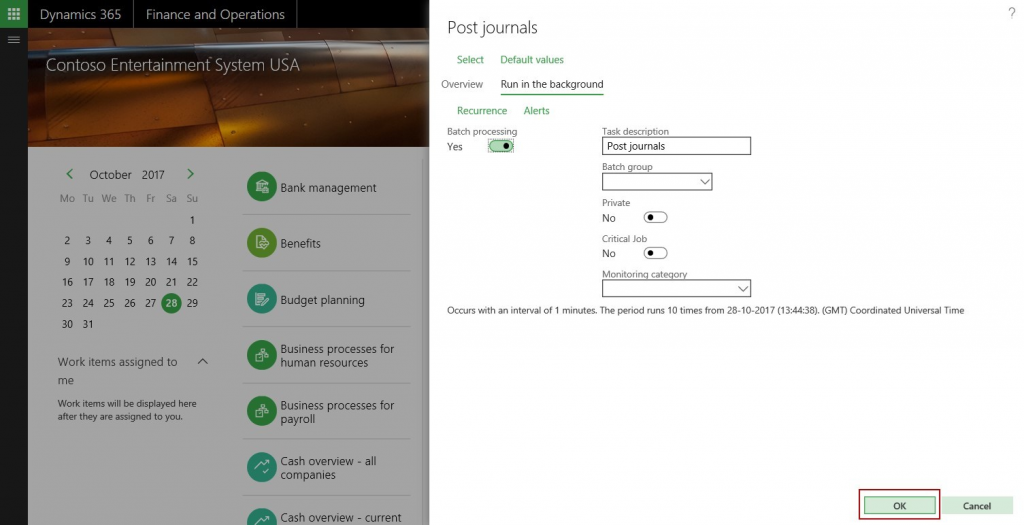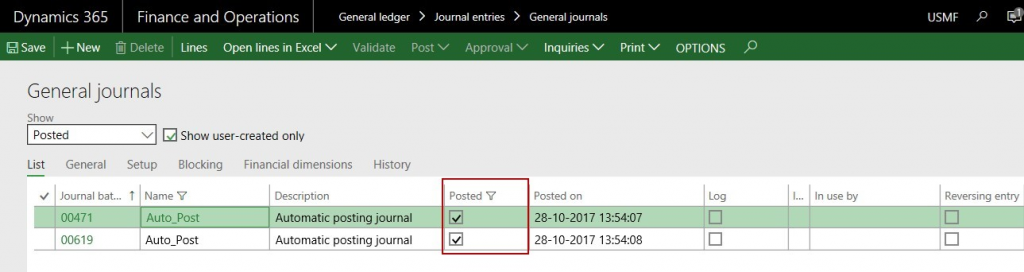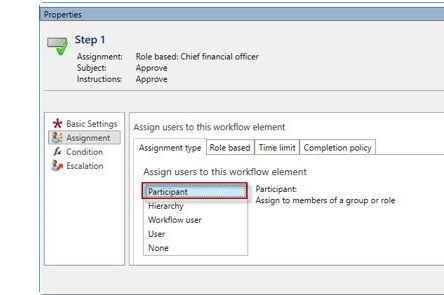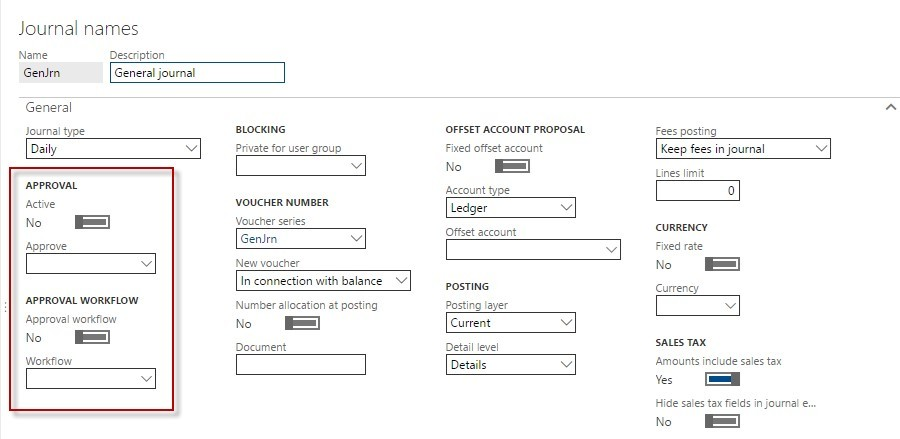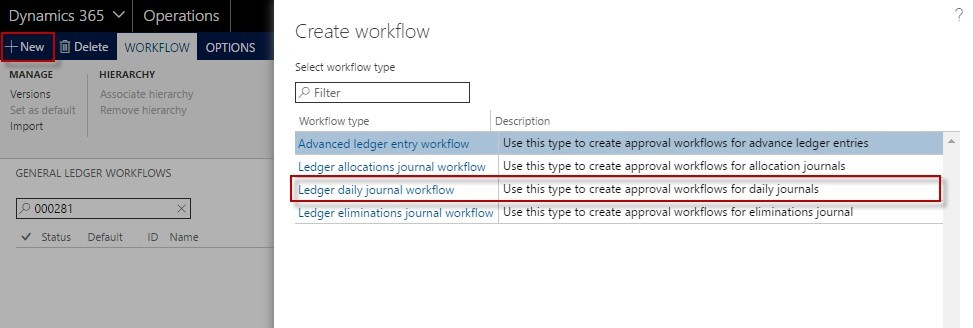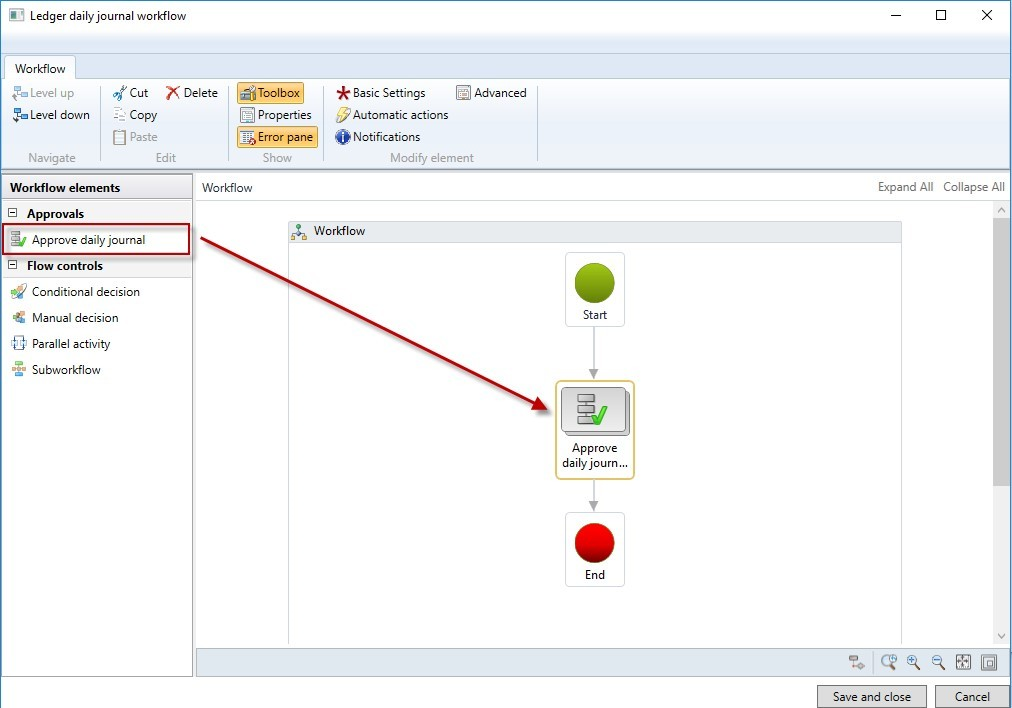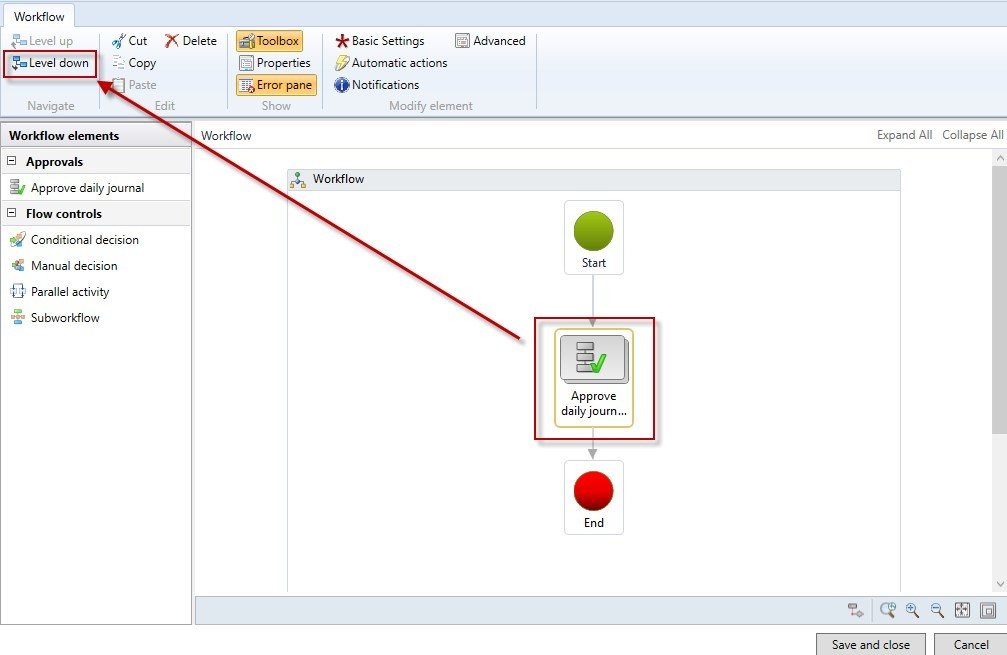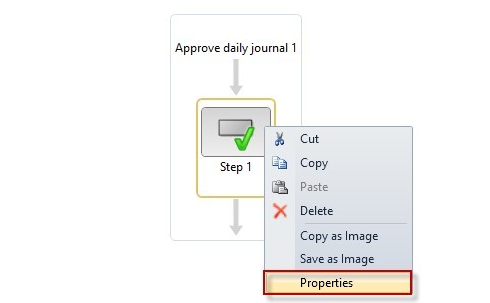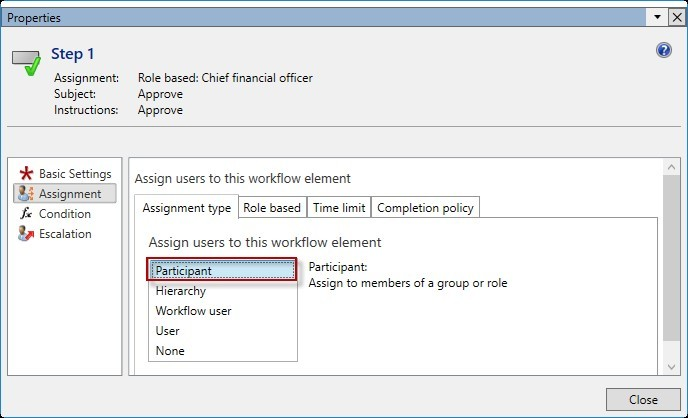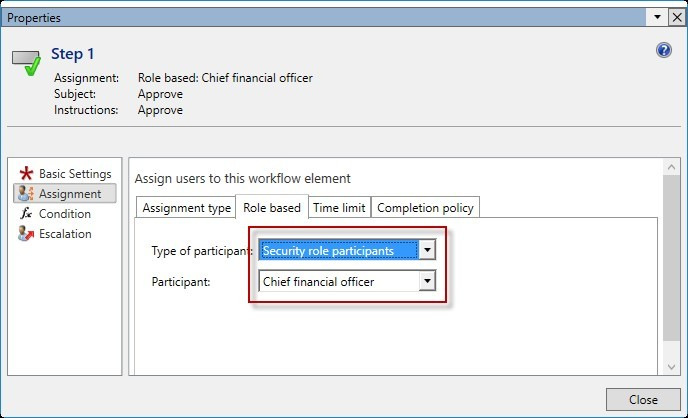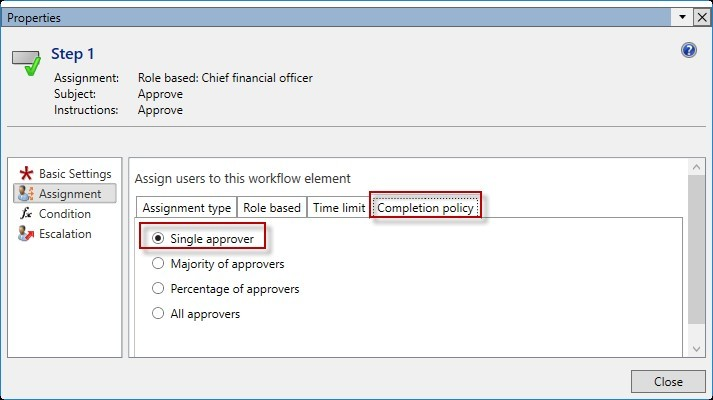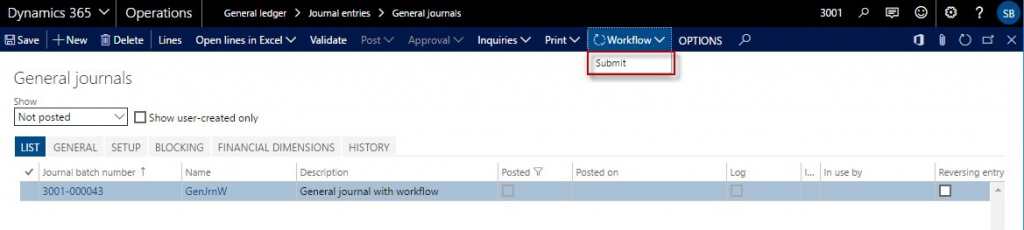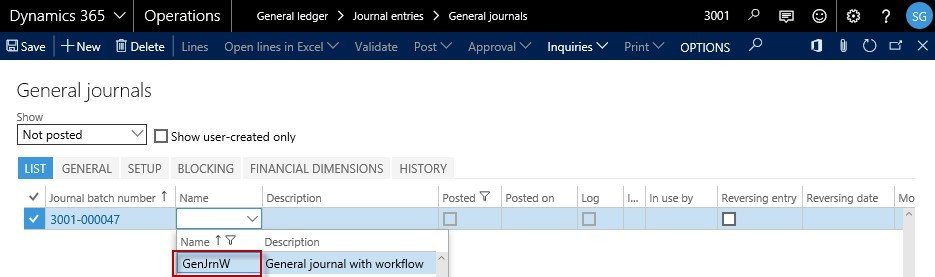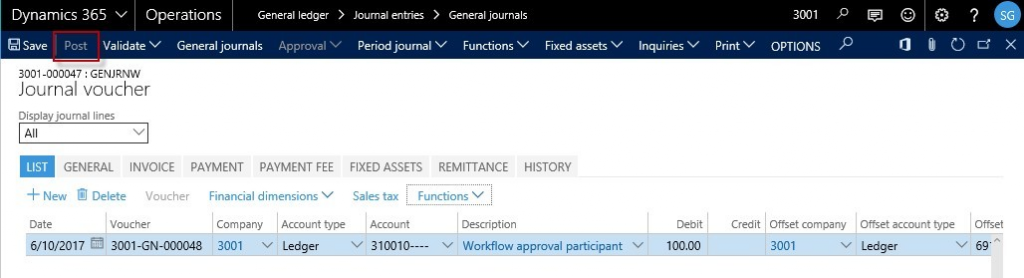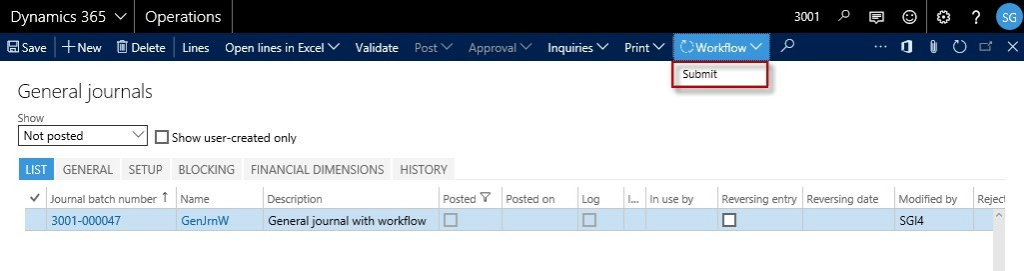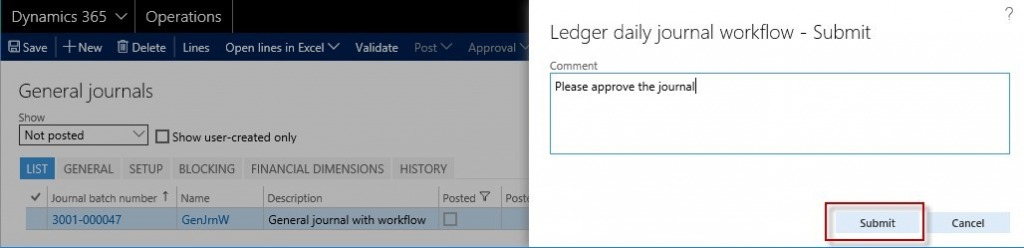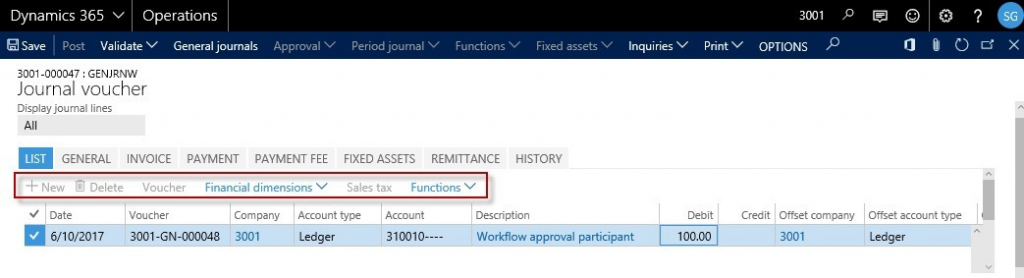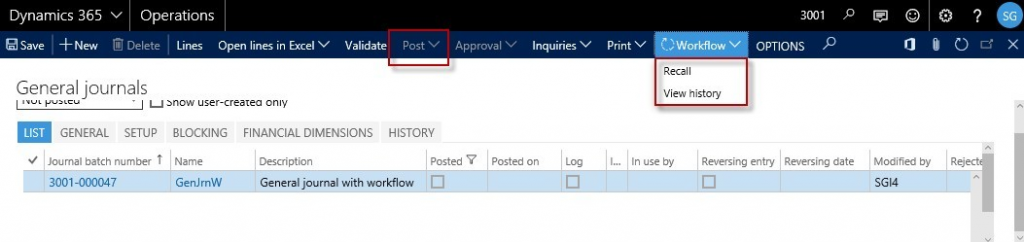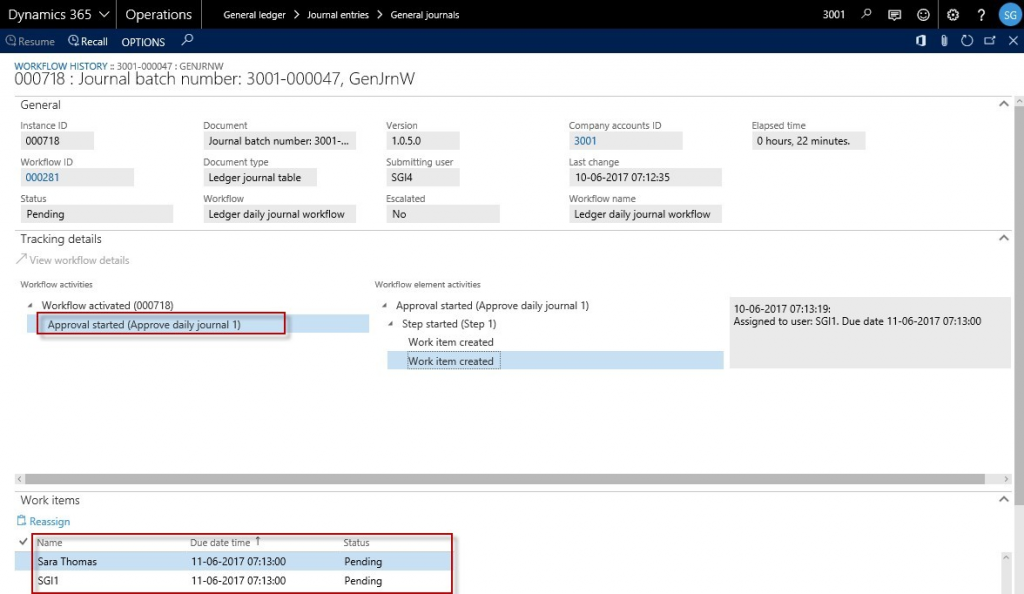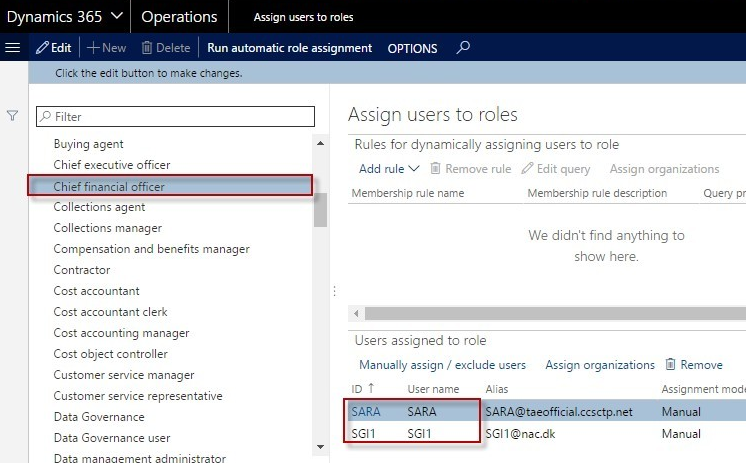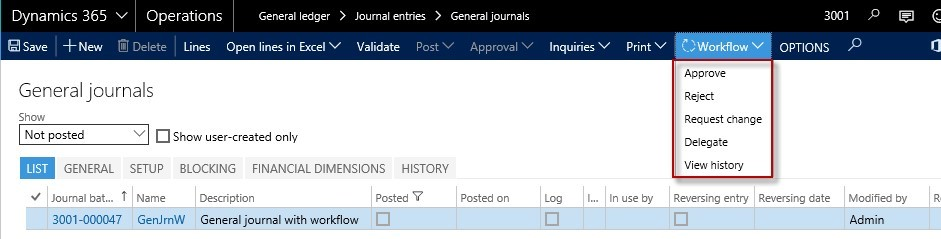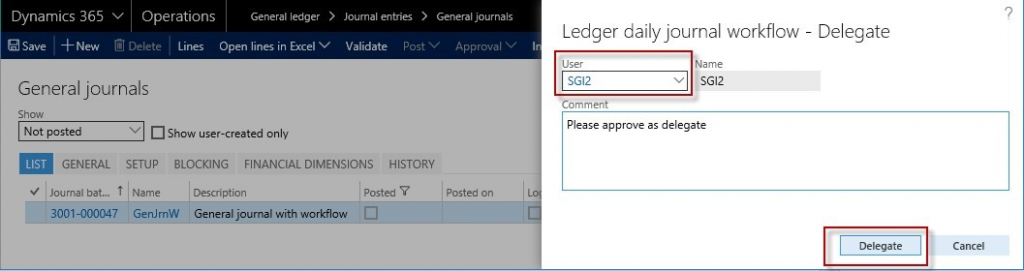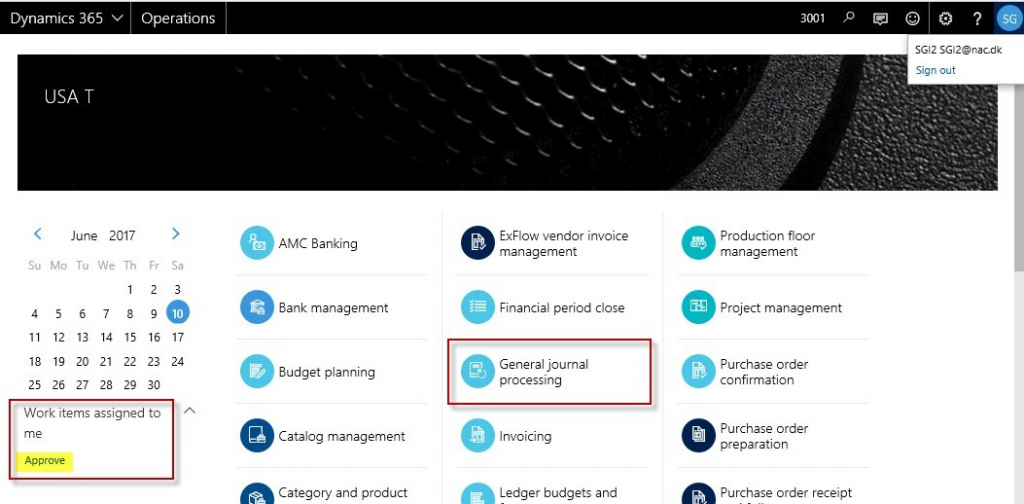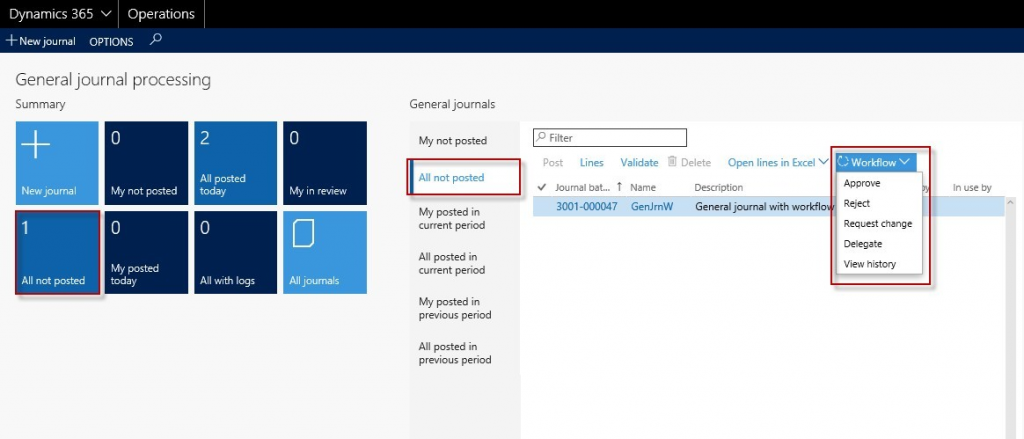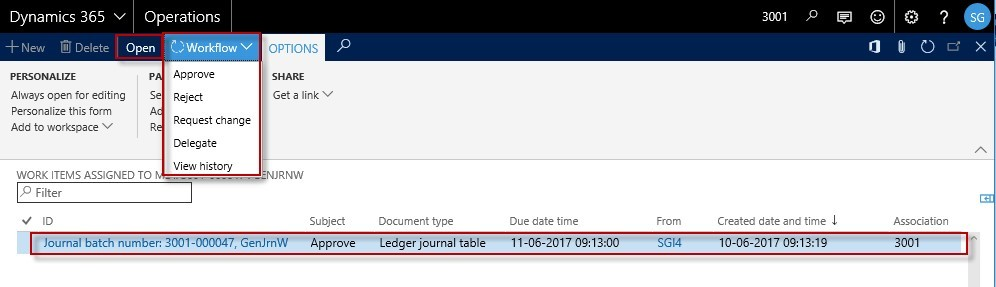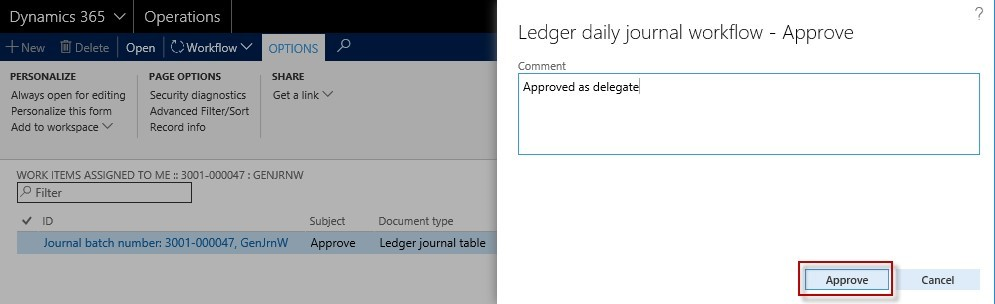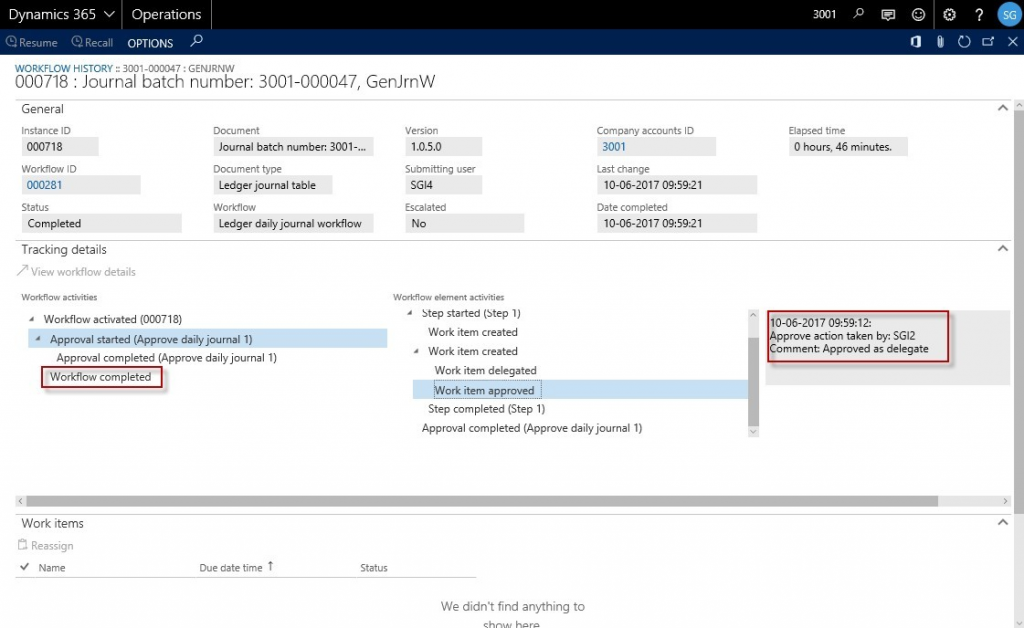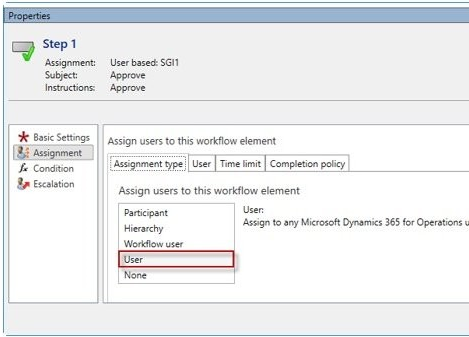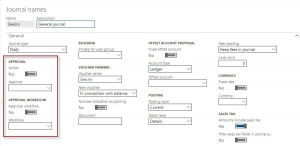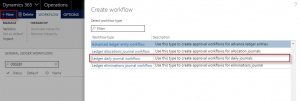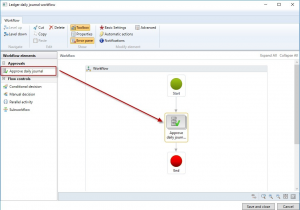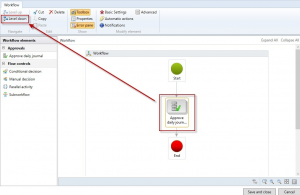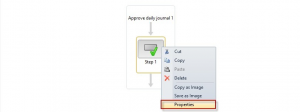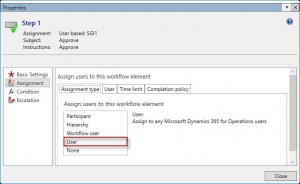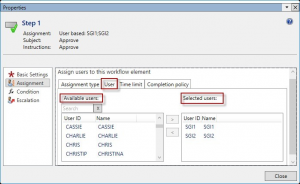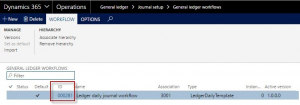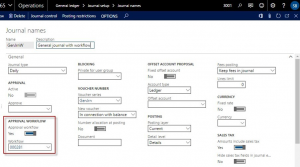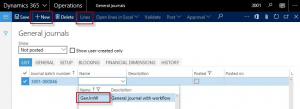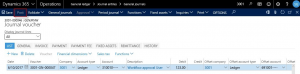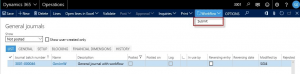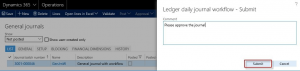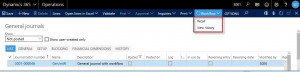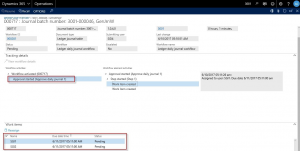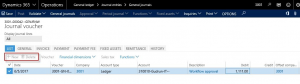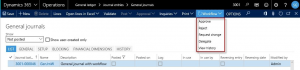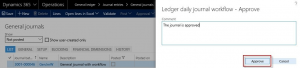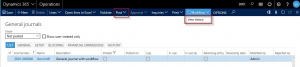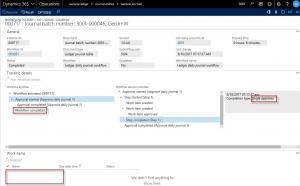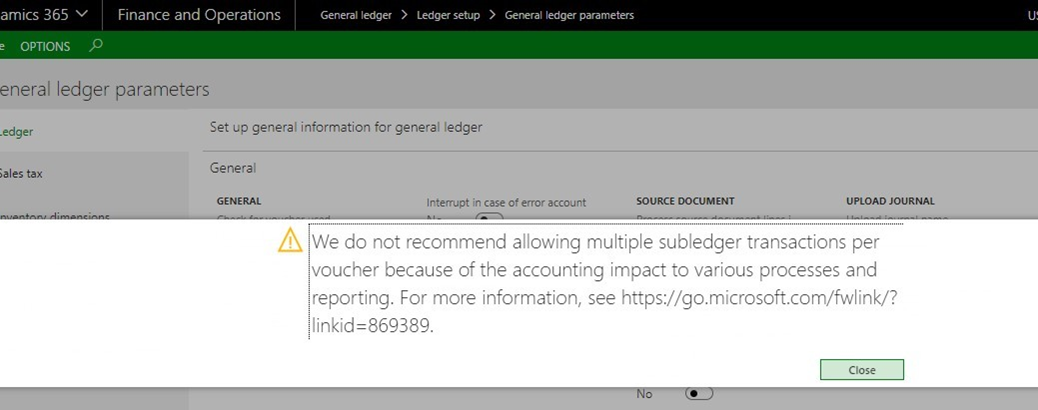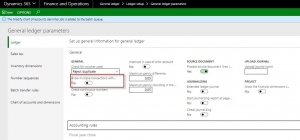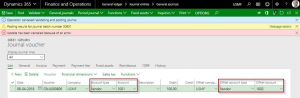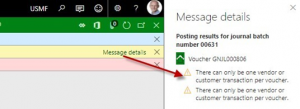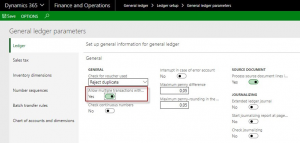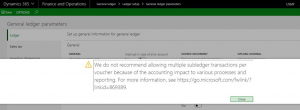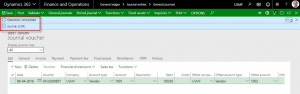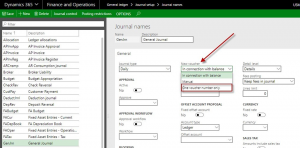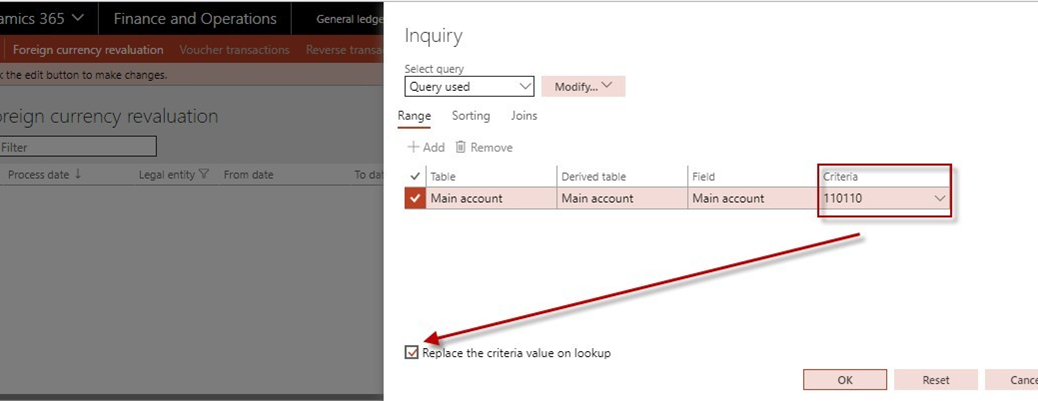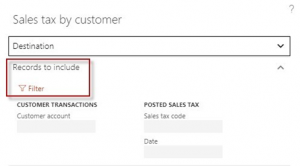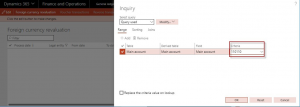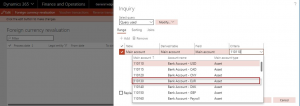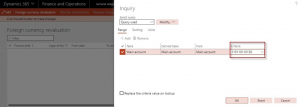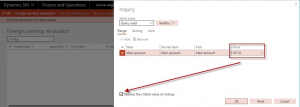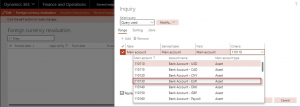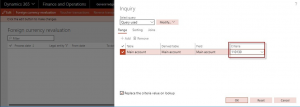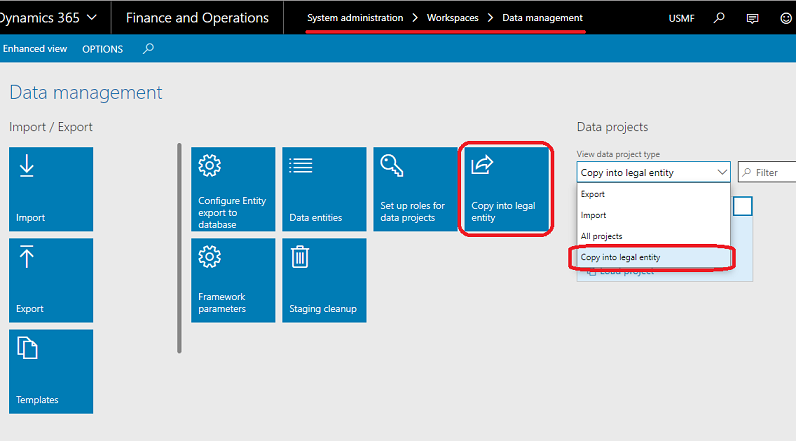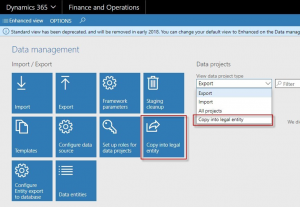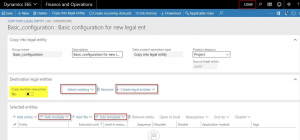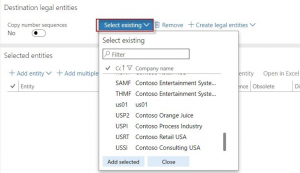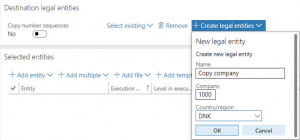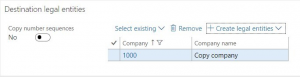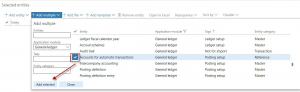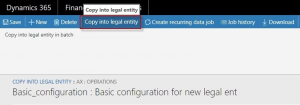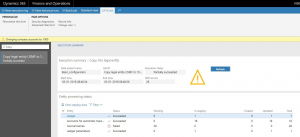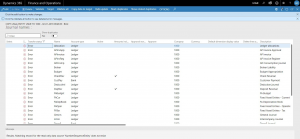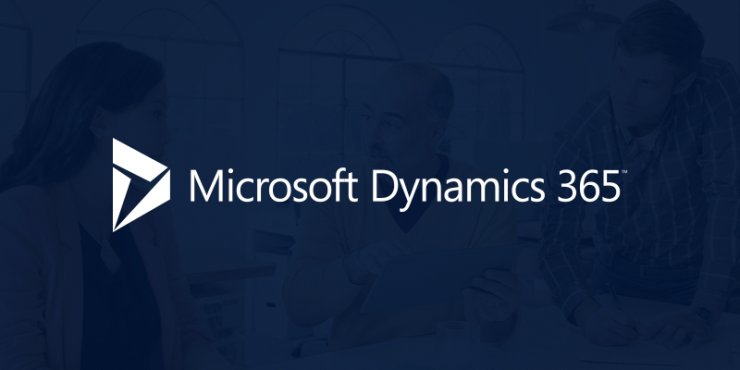زبان در چندین محل از داینامیکس ۳۶۵ مالی و عملیاتی قابل انتخاب است و میتوانید این تنظیمات را در هر دو نسخه آن، Business و Enterprise Edition و پیکربندی نمایید.
زبان سیستم (System language)
تنظیمات زبان سیستم در بخش پارامترهای سیستم میباشد. درخصوص زبان سیستم اطلاعات کامل و قابل استنادی در دسترس نمیباشد. مایکروسافت نیز در سایت docs.microsoft.com توضیحی در اینخصوص نمیدهد. البته با یک جستجوی گوگل شاید بتوان مقالههای محدودی مرتبط با آن پیدا کرد.
در تصویر ذیل محل دسترسی به زبان نمایش داده شده است.
در صورتیکه ادمین سیستم نسبت به تغییر آن اقدام کند، داینامیکس ۳۶۵ برای هر آیتمی که ترجمهای معادلی پیدا نکند پیغامی مشابه آنچه در ذیل مشاهده مینمایید را نشان میدهد.
ادمین سیستم میتواند از اعمال تغییرات خودداری کند یا اینکه پیامها را نادیده گرفته و با انتخاب Yes نسبت به تغییر زبان اقدام کند.
زبان شرکت (Legal entity language)
هر شرکت تعریف شده دارای یک زبان پیشفرض است، وارد شدن اطلاعات در این فیلد الزامی نمیباشد. این فیلد در آدرس ذیل تنظیم میگردد.
Organization administration > Organizations > Legal entities
زبان مشتری و تامین کننده (Customer and vendor language)
بصورت پیش فرض درزمان ایجاد یک مشتری و یا تامین کننده، زبان آن از زبان تعریف شده برای شرکت به ارث برده میشود. البته فیلد زبان برای مشتری و تامینکننده یک فیلد اجباری نیست ولی لازم است قبل از تهیه یک مستند خروجی مانند صورتحساب، فاکتور یا موارد مشابه، تعریف شود.
داینامیکس ۳۶۵ از این زبان برای تهیه نوع زبان در مستندات ارائه ای و چاپی استفاده میکند.
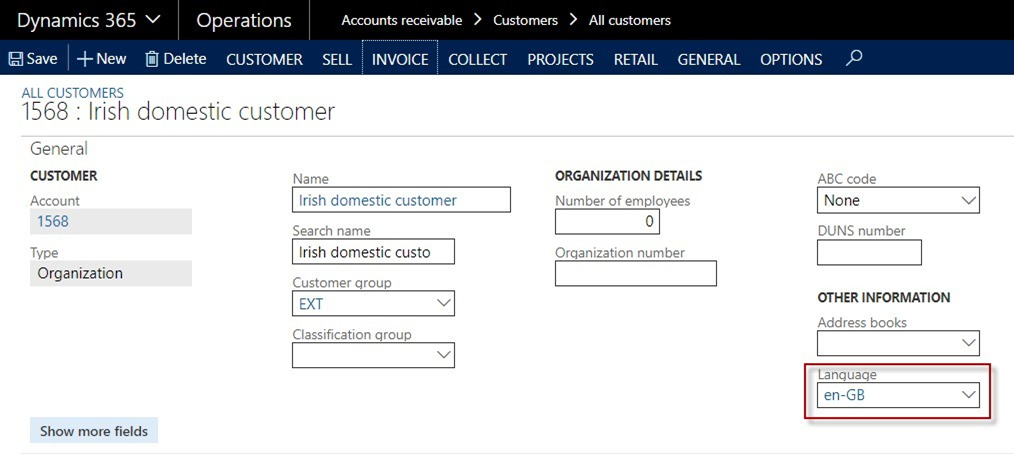
در ادامه با چهار زبان متفاوت نحوه نمایش فیلد مالیات در چاپ Free text invoice توضیح داده شده است.
زبان en-us
با این زبان برای فیلد مالیات از تیتر Sales tax در چاپ فاکتور استفاده میشود.
“Value-added tax = “Sales tax
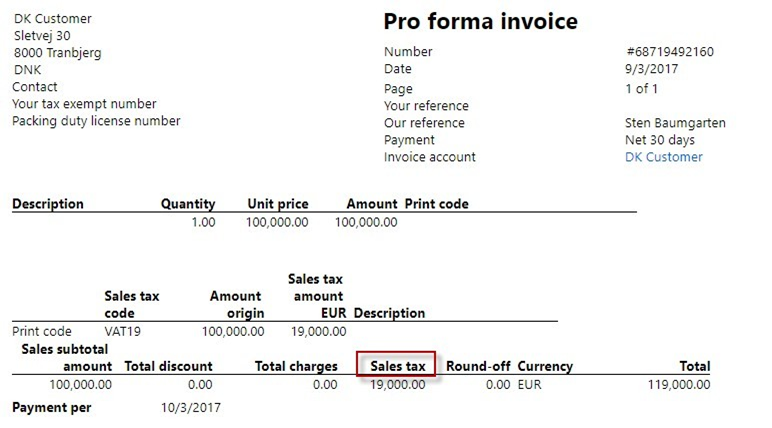
زبان en-gb
با انتخاب این زبان، تیتر VAT در چاپ در قسمت مالیات نمایش داده شده است.
“Value-added tax = “VAT
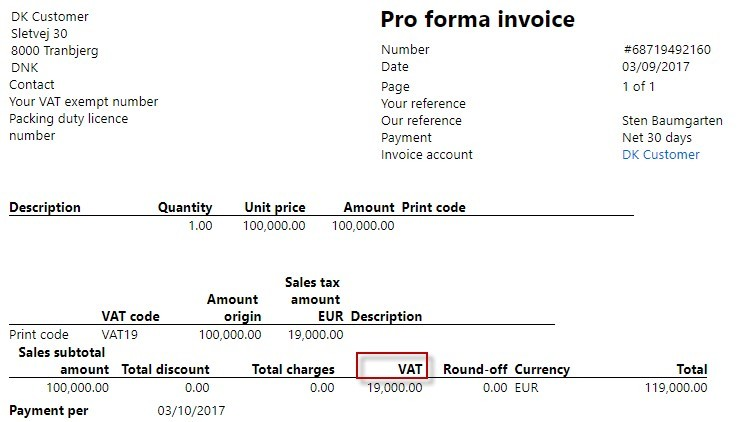
زبان en-sg
برای این زبان تیتر مالیات با مقدار GST در چاپ تکمیل خواهد شد.
“Value-added tax = “GST
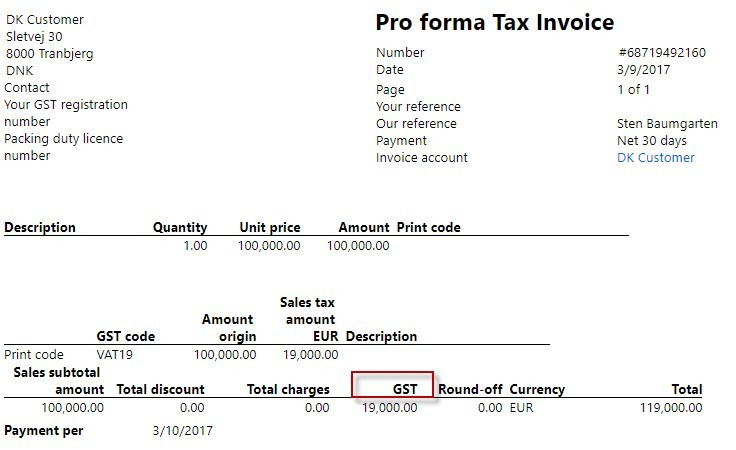
زبان da
و در این زبان Moms در چاپ برای فیلد مالیات نمایش داده خواهد شد.
“Value-added tax = “Moms
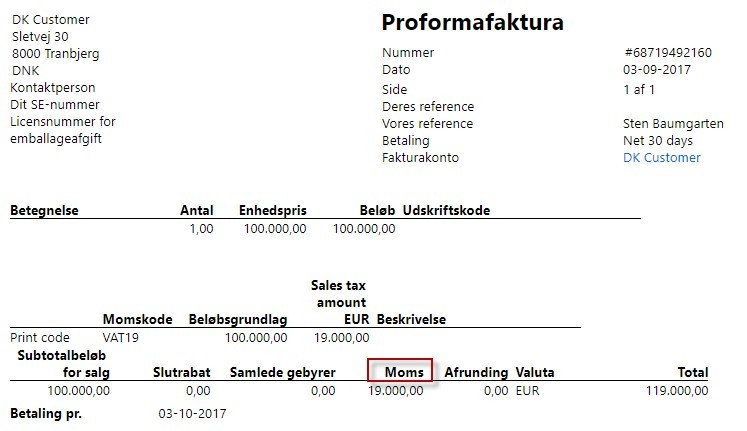
زبان کاربر(User language)
ادمین سیستم برای همه کاربران و یا بصورت موردی هر کاربر میتواند برای خود زبان کاربریش را تغییر دهد. این تنظیمات در آدرس ذیل انجام میگردد.
Gear menu > Options
در صفحه باز شده در fast تب Preference میتوان نسبت به انجام این تغییر اقدام نمود
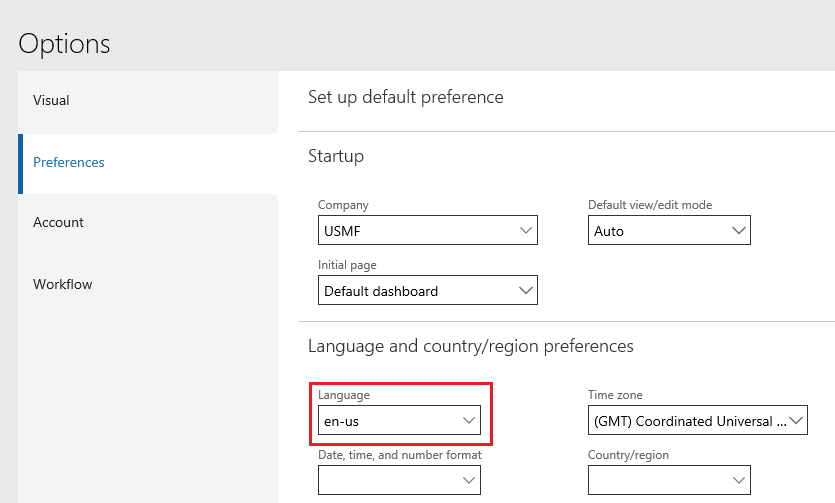
بعد از انجام تغییرات بعضی از ماجولها مطابق با زبان انتخاب شده نام و لیبلهای با زبان جدید را نشان خواهند داد. البته لازم به ذکر است در حال حاضر زبان فارسی در این لیست موجود نمیباشد .
ماجولها (Modules)
تغییر زبان منجر به تغییر نام ماجولها نیز میگردد. به طور مثال با تغییر زبان از en-us به en-gb ، نام ماجول Accounts payable به ماجول Purchase ledger و همچنین ماجول Accounts receivable به Sales ledger تغییر نام یافته است.
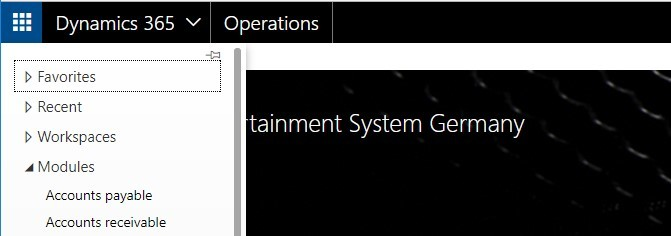
که بعد از اعمال تغییرات بصورت ذیل است.
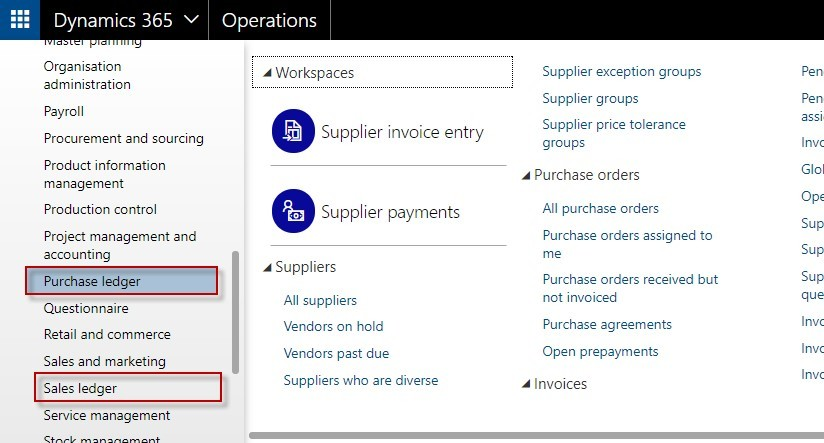
منو آیتم (Menu items)
با تغییر زبان امکان تغییر در منو آیتمها را نیز در بر میگیرد. بطور نمونه با تغییر زبان کاربر از en-we به en-gb در بخش مالیات منو آیتم Sales tax به VAT و منو آیتم TAX exempt یا همان معافیت مالیاتی به VAT numbers تغییر مییابد.
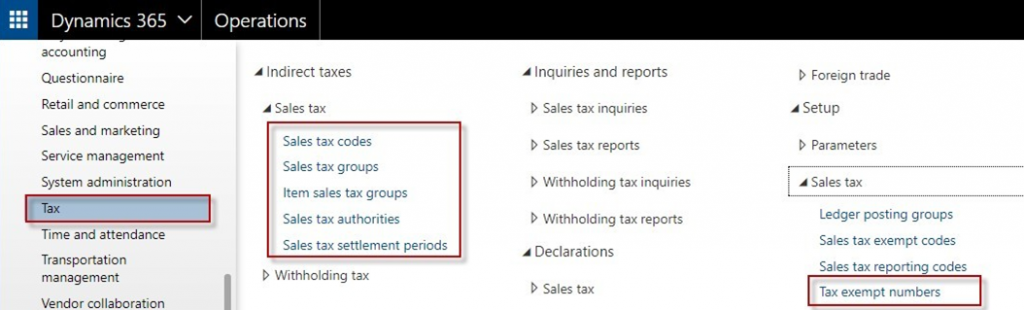
و بعد از انجام تغییرات بصورت ذیل میگردد:
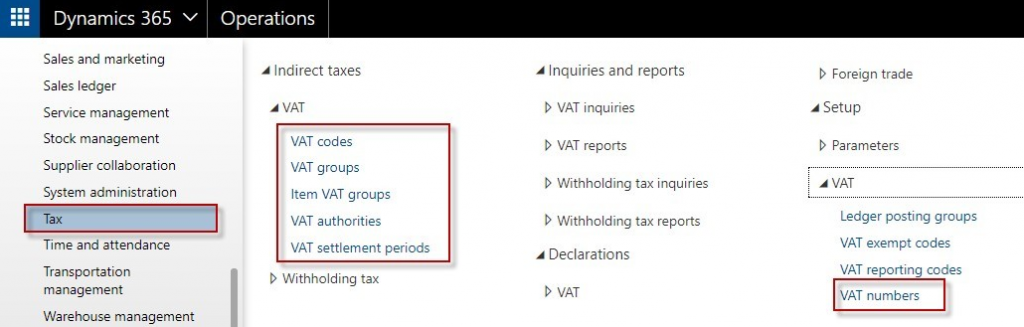
پیشنهادات
پیادهسازی داینامیکس ۳۶۵ در شرکتی که دارای زیرمجموعه هایی در کشورهای مختلف در سرتاسر جهان میباشد، مستلزم به نیازسنجی درخصوص چگونگی استفاده امکان زبان در سیستم میباشد. در اینخصوص پیشنهاداتی به منظور استفاده بهینه از این ابزار حضورتان ارائه میگردد:
- همه کاربران از زبانی واحد و هماهنگ استفاده کنند.
- امکان تغییر زبان کاربران غیر فعال شود.
- استفاده از یک زبان واحد، پشتیبانی سادهتری خواهد داشت .
- زبان رایج و غالب در داینامیکس ۳۶۵ زبان انگلیسی است و البته نه ورژن از زبان انگلیسی در این سیستم حمایت میشود.
- با توجه به اینکه حجم بالایی از مستندات، ویدیوها و پستها به زبان انگلیسی en-us میباشد، شاید بهترین گزینه نیز همین زیان باشد.
در پایان خاطر نشان میکنم که کاربران در ابتدای راهاندازی تمایل زیادی به استفاده از زبانی را دارند که بر آن مسلط هستند و لذا در برابر پذیرش زبان جدید مقاومت میکنند. ولی تجربه نشان داده است که این بازه سردرگمی کوتاه مدت خواهد بود. کاربر خیلی سریع نسبت به معادلسازی زبان جدید با زبانی که بر آن مسلط است اقدام خواهد کرد. 🙂
کانال تلگرام: https://telegram.me/dynamics_ax